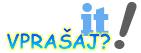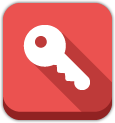Najnovejša različica Drupal CMS je različica 9, izdana junija 2020. Ta nova različica Drupal 9 CMS ima naslednje funkcije:
- Združljivost nazaj – To preprosto pomeni, da je Drupal 9 združljiv s svojim predhodnikom Drupal 8.
- Hitrejša in boljša zmogljivost z večjezičnimi zmogljivostmi, BigPipeom, strukturno vsebino in potekom dela Content, ki vam omogoča, da določite več delovnih tokov.
- Brez odpovedi
- Razvoj Windows z možnostjo izvajanja na spletnem strežniku Windows.
- Brezglavi CMS, ki pomaga zgraditi zmogljivo sprednjo stran spletnih mest z okvirjem JavaScript
V tem priročniku bomo namestili in konfigurirali Drupal 9 CMS na Debian 11 / Debian 10.
Sistemske zahteve.
Da boste lahko namestili Drupal na Debian 11 / Debian 10, boste potrebovali naslednje.
- PHP (priporočene različice za Drupal 9 so PHP 7.3 in novejše)
- Strežnik baz podatkov – MySQL, MariaDB, PostgreSQL, Percona, SQLite itd
- Spletni strežnik – Nginx, Apache, Caddy itd
Posodobite svoj sistem in namestite zahtevane pakete.
sudo apt update && sudo apt upgrade
sudo apt install wget nano vimZdaj pa se potopimo!
1. korak – Namestite sklad LAMP na Debian 11/Debian 10
V tem priročniku bomo uporabljali spletni strežnik Apache, PHP in bazo podatkov MariaDB, ki jih je mogoče namestiti v naš sistem Debian 11/Debian 10 s pomočjo spodnjega ukaza APT.
sudo apt install apache2 mariadb-server mariadb-client php libapache2-mod-php php-cli php-fpm php-json php-common php-mysql php-zip php-gd php-intl php-mbstring php-curl php-xml php-pear php-tidy php-soap php-bcmath php-xmlrpc Preverite nameščeno različico PHP.
$ php -v
PHP 7.4.21 (cli) (built: Jul 2 2021 03:59:48) ( NTS )
Copyright (c) The PHP Group
Zend Engine v3.4.0, Copyright (c) Zend Technologies
with Zend OPcache v7.4.21, Copyright (c), by Zend TechnologiesOmogoči prepisovanje modov za Apache.
sudo a2enmod rewrite
sudo systemctl restart apache2Preverite, ali je modul omogočen.
$ sudo apache2ctl -M | grep rewrite
rewrite_module (shared)Zdaj, ko so vsi potrebni paketi nameščeni, začnimo s konfiguracijo naše baze podatkov.
2. korak – Konfigurirajte MariaDB za Drupal 9 CMS na Debian 11/Debian 10.
Ko je MariaDB nameščen, ni varen, moramo ga utrditi tako, da nastavimo korensko geslo, kot je prikazano spodaj.
Zaženite in omogočite MariaDB.
sudo systemctl enable --now mariadbUtrdi MariaDB
sudo mysql_secure_installationNadaljujte kot spodaj.
Enter current password for root (enter for none): Press Enter
....
Switch to unix_socket authentication [Y/n] y
.......
Change the root password? [Y/n] y
New password: Enter Password
Re-enter new password: Re-Enter Password
......
Remove anonymous users? [Y/n] y
...
Disallow root login remotely? [Y/n] y
...
...
Remove test database and access to it? [Y/n] y
....
Reload privilege tables now? [Y/n] y
.....
Thanks for using MariaDB!Zdaj ustvarite bazo podatkov za Drupal 9 CMS na Debian 11/Debian 10
sudo mysql -u root -pVnesite zgoraj nastavljeno geslo in nadaljujte do lupine MariaDB. Ko ste v lupini, izdajte spodnji ukaz, da ustvarite bazo podatkov za Drupal 9 CMS.
MariaDB [(none)]> CREATE DATABASE drupal CHARACTER SET utf8mb4 COLLATE utf8mb4_general_ci;Ustvarili smo bazo podatkov z imenom, drupal zdaj ustvari uporabnika baze podatkov in uporabniku omogoči popoln dostop do baze podatkov.
CREATE USER drupal@localhost IDENTIFIED BY "mojegeslosqlcmsdrupal";
GRANT ALL ON drupal.* TO drupal@localhost IDENTIFIED BY "mojegeslosqlcmsdrupal";
FLUSH PRIVILEGES;
QUIT3. korak – Prenesite Drupal 9 CMS na Debian 11/Debian 10.
Prenesite najnovejšo izdajo Drupala s strani za izdajo Drupala . Od tega priročnika je bila najnovejša razpoložljiva različica Drupal 9.2.7, ki jo je mogoče potegniti tudi s pomočjo Wgeta, kot je prikazano spodaj.
DRUPAL_VERSION="9.2.7"
wget https://ftp.drupal.org/files/projects/drupal-${DRUPAL_VERSION}.tar.gzZdaj, ko ste prenesli arhiv, nadaljujte in ga ekstrahirajte.
tar xvf drupal-${DRUPAL_VERSION}.tar.gzPremaknite ekstrahirano mapo v imenik Apache na /var/www/html
sudo mv drupal-${DRUPAL_VERSION} /var/www/htmlNastavite dovoljenja za imenik, kot je prikazano spodaj.
sudo chown -R www-data:www-data /var/www/html4. korak – Ustvarite virtualni gostitelj Apache za Drupal 9
Da bi spletno mesto Drupal 9 delovalo, moramo ustvariti datoteko navideznega gostitelja za Apache. Ustvarite datoteko navideznega gostitelja v Debian 11/Debian 10, kot je prikazano spodaj.
sudo vim /etc/apache2/sites-available/drupal.confV konfiguracijsko datoteko dodajte spodnje vrstice in jih ustrezno nadomestite.
<VirtualHost *:80>
ServerAdmin admin@example.com
ServerName example.com
DocumentRoot /var/www/html
<Directory /var/www/html/>
Options Indexes FollowSymLinks
AllowOverride All
Require all granted
</Directory>
ErrorLog /var/log/apache2/error.log
CustomLog /var/log/apache2/access.log combined
</VirtualHost>V datoteki conf zamenjajte example.com z imenom vaše domene. Omogočite svoje spletno mesto.
sudo ln -s /etc/apache2/sites-available/drupal.conf /etc/apache2/sites-enabled/drupal.confZnova zaženite Apache, da bodo spremembe veljale.
sudo systemctl restart apache2Preverite stanje storitve.
$ systemctl status apache2
● apache2.service - The Apache HTTP Server
Loaded: loaded (/lib/systemd/system/apache2.service; enabled; vendor preset: enabled)
Active: active (running) since Fri 2021-10-22 06:16:13 EDT; 7s ago
Docs: https://httpd.apache.org/docs/2.4/
Process: 32050 ExecStart=/usr/sbin/apachectl start (code=exited, status=0/SUCCESS)
Main PID: 32055 (apache2)
Tasks: 6 (limit: 7075)
Memory: 15.3M
CPU: 46ms
CGroup: /system.slice/apache2.service
├─32055 /usr/sbin/apache2 -k start
├─32056 /usr/sbin/apache2 -k start
├─32057 /usr/sbin/apache2 -k start
├─32058 /usr/sbin/apache2 -k start
├─32059 /usr/sbin/apache2 -k start
└─32060 /usr/sbin/apache2 -k startČe ne morete dostopati do strani, boste morda morali premakniti privzeto konfiguracijo apache v datoteko varnostne kopije, kot je prikazano spodaj.
sudo mv /etc/apache2/sites-enabled/000-default.conf /etc/apache2/sites-enabled/000-default.conf.bak
sudo systemctl restart apache25. korak – Konfigurirajte Drupal 9 CMS prek spletnega uporabniškega vmesnika
Zadnji korak v naši namestitvi Drupal 9 CMS je nastavitev v brskalniku. V svojem najljubšem brskalniku odprite spletno mesto z naslovom URL http://server-ip/ ali http//ime gostitelja
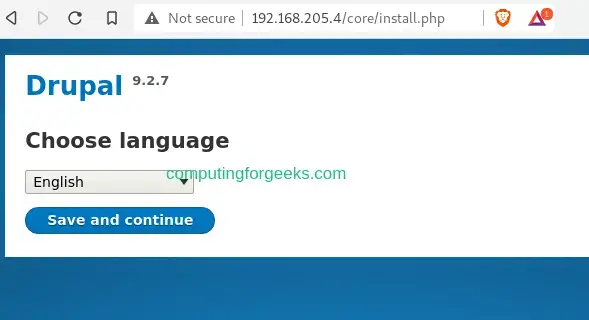
Na tej strani boste morali nastaviti želeni jezik. Nato nadaljujte na naslednjo stran, kjer morate izbrati profil med 3 namestitvenimi profili Drupala. Tukaj preprosto poiščite standardni profil.
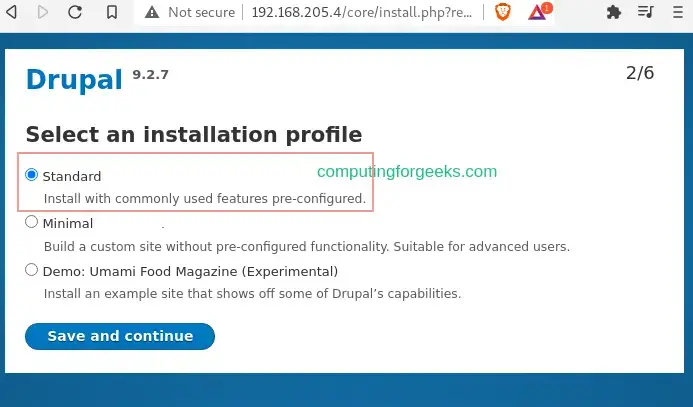
Nato konfigurirajte svojo bazo podatkov Drupal 9. Vnesite poverilnice za bazo podatkov, ki smo jo ustvarili prej.
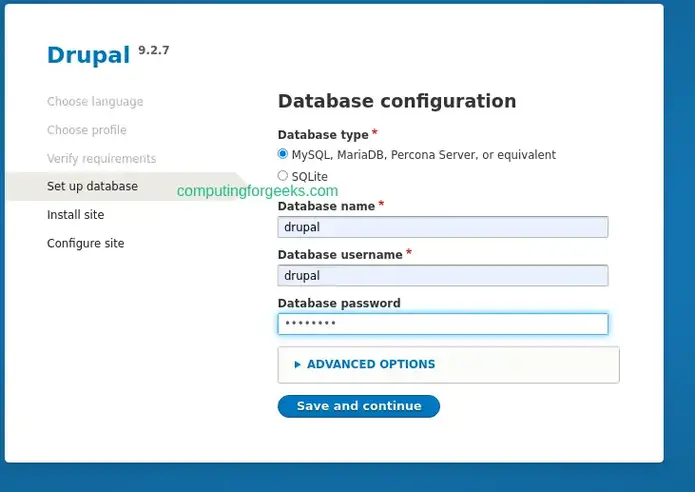
Ko končate, kliknite shrani in nadaljujte in namestitev Drupala 9 se bo nadaljevala, kot je spodaj.
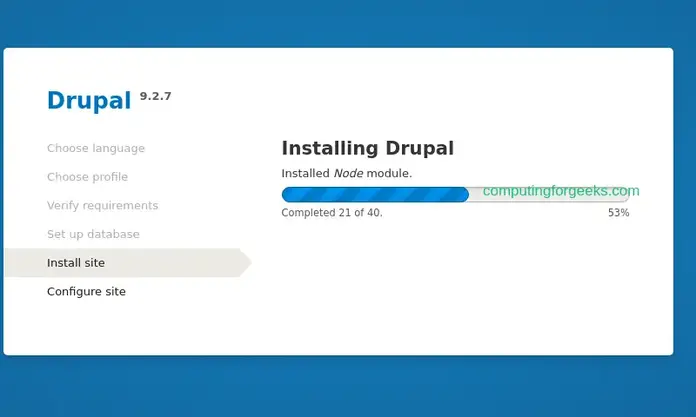
Ko končate, vam bo odobrena spodnja stran, kjer morate navesti podrobnosti za vaše spletno mesto.
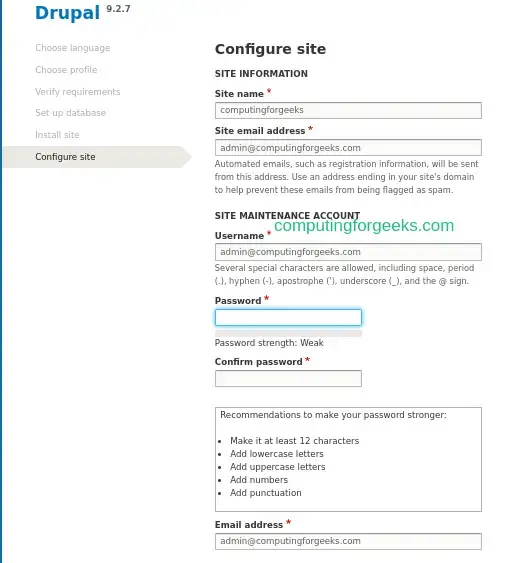
Ko je vse opravljeno, bi morali videti to pozdravno stran Drupal 9.
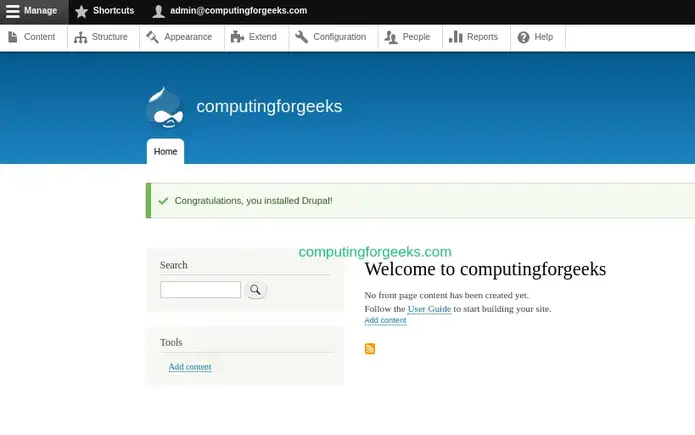
To je to! Od tu lahko ustvarite spletna mesta blogov z različnimi predlogami.
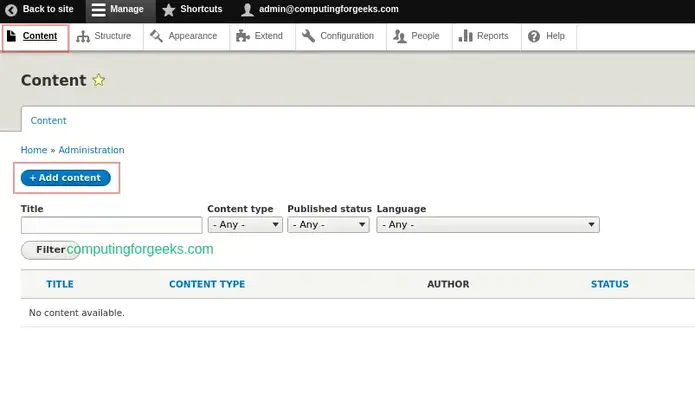
Kliknite Dodaj vsebino in izberite vrsto vsebine, da dodate članek ali osnovno stran.
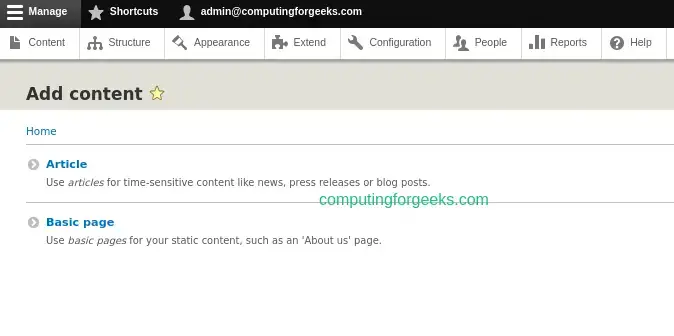
Svoj videz Drupal 9 lahko prilagodite tudi kot spodaj.
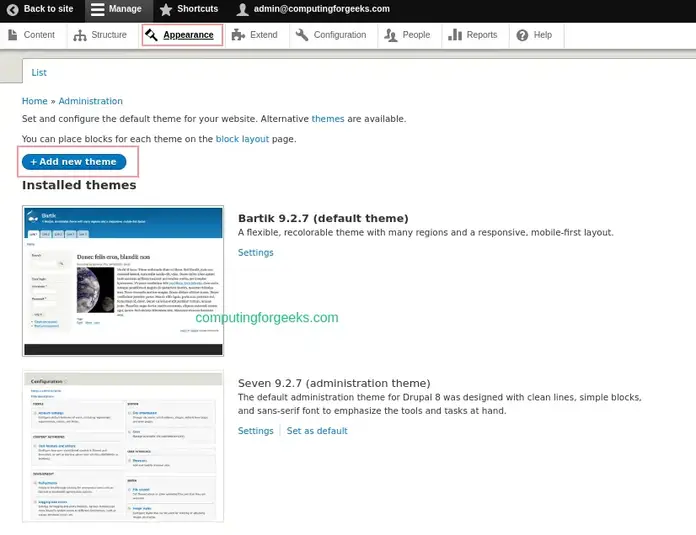
6. korak – (izbirno) Zavarujte Drupal 9 CMS z Let’s Encrypt SSL
Dostop do spletnega mesta s protokolom HTTP običajno ni varen in ga boste morda morali zavarovati, da boste lahko dostopali do mesta prek HTTPS. V tem priročniku bomo uporabili Let’s Encrypt is za izdajo zaupanja vrednih potrdil SSL za naše FQDN. Preden nadaljujete, se prepričajte, da imate FQDN.
Namestite Certbot na Debian 11/10, kot je prikazano spodaj.
sudo apt install certbot python3-certbot-apache2Konfigurirajte konfiguracijo apache tako, da dodate spodnje vrstice na dnu.
$ sudo vim /etc/apache2/sites-available/drupal.conf
........
<VirtualHost *:443>
ServerName example.com
ServerAdmin admin@example.com
DocumentRoot /var/www/html
<Directory /var/www/html/>
Options Indexes FollowSymLinks
AllowOverride All
Require all granted
</Directory>
ErrorLog /var/log/apache2/error.log
CustomLog /var/log/apache2/access.log combined
</VirtualHost>Znova zaženite apache.
sudo systemctl restart apache2Zdaj namestite zaupanja vredna potrdila v Debian 11/10, kot je prikazano spodaj.
sudo certbot --apacheNadaljujte kot spodaj.
Saving debug log to /var/log/letsencrypt/letsencrypt.log
Enter email address (used for urgent renewal and security notices)
(Enter 'c' to cancel): Enter a valid Email address here
- - - - - - - - - - - - - - - - - - - - - - - - - - - - - - - - - - - - - - - -
Please read the Terms of Service at
https://letsencrypt.org/documents/LE-SA-v1.2-November-15-2017.pdf. You must
agree in order to register with the ACME server. Do you agree?
- - - - - - - - - - - - - - - - - - - - - - - - - - - - - - - - - - - - - - - -
(Y)es/(N)o: y
- - - - - - - - - - - - - - - - - - - - - - - - - - - - - - - - - - - - - - - -
Would you be willing, once your first certificate is successfully issued, to
share your email address with the Electronic Frontier Foundation, a founding
partner of the Let's Encrypt project and the non-profit organization that
develops Certbot? We'd like to send you email about our work encrypting the web,
EFF news, campaigns, and ways to support digital freedom.
- - - - - - - - - - - - - - - - - - - - - - - - - - - - - - - - - - - - - - - -
(Y)es/(N)o: y
Account registered.
Which names would you like to activate HTTPS for?
- - - - - - - - - - - - - - - - - - - - - - - - - - - - - - - - - - - - - - - -
1: example.com
- - - - - - - - - - - - - - - - - - - - - - - - - - - - - - - - - - - - - - - -
Select the appropriate numbers separated by commas and/or spaces, or leave input
blank to select all options shown (Enter 'c' to cancel): 1
Requesting a certificate for mojadomena.example.com
Performing the following challenges:
http-01 challenge for example.com
Waiting for verification...
Cleaning up challenges
Deploying Certificate to VirtualHost /etc/apache2/sites-available/drupal.conf
Redirecting all traffic on port 80 to ssl in /etc/apache2/sites-available/drupal.conf
Successfully received certificate.
Certificate is saved at: a2enmod ssl
/etc/letsencrypt/live/example.com/fullchain.pem
Key is saved at: /etc/letsencrypt/live/example.com/privkey.pem
This certificate expires on 2022-01-09.
These files will be updated when the certificate renews.
Certbot has set up a scheduled task to automatically renew this certificate in the background.
- - - - - - - - - - - - - - - - - - - - - - - - - - - - - - - - - - - - - - - -
If you like Certbot, please consider supporting our work by:
* Donating to ISRG / Let's Encrypt: https://letsencrypt.org/donate
* Donating to EFF: https://eff.org/donate-le
- - - - - - - - - - - - - - - - - - - - - - - - - - - - - -Z nameščenimi potrdili mora biti vaša datoteka apache conf, kot je spodaj.
$ sudo cat /etc/apache2/sites-available/drupal.conf
<VirtualHost *:80>
ServerAdmin admin@example.com
ServerName example.com
DocumentRoot /var/www/html
<Directory /var/www/html/>
Options Indexes FollowSymLinks
AllowOverride All
Require all granted
</Directory>
ErrorLog /var/log/apache2/error.log
CustomLog /var/log/apache2/access.log combined
RewriteEngine on
RewriteCond %{SERVER_NAME} =example.com
RewriteRule ^ https://%{SERVER_NAME}%{REQUEST_URI} [END,NE,R=permanent]
</VirtualHost>
<VirtualHost *:443>
ServerName example.com
ServerAdmin admin@example.com
DocumentRoot /var/www/html
<Directory /var/www/html/>
Options Indexes FollowSymLinks
AllowOverride All
Require all granted
</Directory>
ErrorLog /var/log/apache2/error.log
CustomLog /var/log/apache2/access.log combined
SSLCertificateFile /etc/letsencrypt/live/mojadomena.example.com/fullchain.pem
SSLCertificateKeyFile /etc/letsencrypt/live/mojadomena.example.com/privkey.pem
Include /etc/letsencrypt/options-ssl-apache.conf
</VirtualHost>Zdaj lahko nadaljujete in dostopate do svojega spletnega mesta Drupal s protokolom HTTPS z URL-jem https://ime gostitelja .
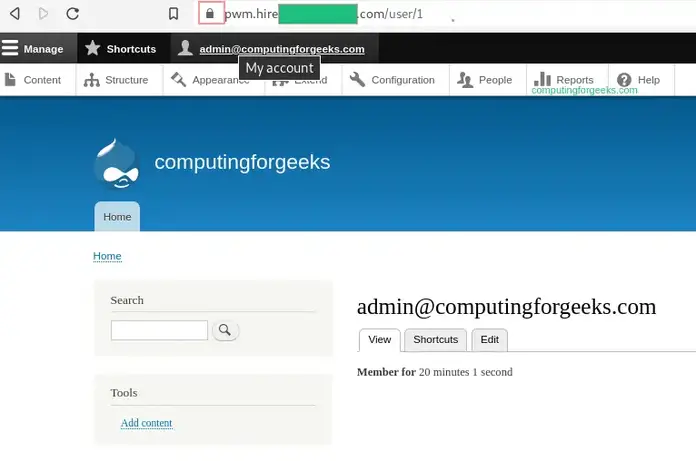
Moje spletno mesto je varno, kot je označeno z ” ikono ključavnice “.
Zaključek.
S tem je konec tega priročnika o tem, kako namestiti in konfigurirati Drupal 9 CMS na Debian 11 / Debian 10. Upam, da je bil ta priročnik pomemben.